Внесение изменений в ЕГРЮЛ и ЕГРИП — Контур.Экстерн
Какие заявления о внесении изменений можно отправить через Экстерн
Как заполнить заявление
Как получить сертификат электронной подписи на заявителя
Как отправить заявление через Экстерн
Как выбрать ИФНС для подачи документов
Как распечатать ответные документы из ФНС
Как включить возможность отправлять заявления о внесении изменений
Какие заявления о внесении изменений можно отправить через Экстерн
Через Экстерн вы можете бесплатно отправить в ФНС:
- заявление о внесении изменений в ЕГРЮЛ или учредительные документы по форме Р13014;
- заявление об изменении сведений об ИП по форме Р24001;
- заявление о ликвидации ИП по форме Р26001;
- заявление о ликвидации ЮЛ по форме Р15016;
- заявление о ликвидации КФХ по форме Р26002;
- заявление о ликвидации унитарного предприятия в связи с продажей его имущества по фомре Р16002.

Важно! Отправить через Экстерн форму Р13014 для смены руководителя нельзя. Ведь подписать форму должен новый руководитель, который не может получить электронную подпись на себя, пока о нем нет данных в ЕГРЮЛ. Подавайте в таком случае заявление в налоговую на бумаге.
Оплачивать госпошлину при подаче документов через Экстерн не нужно.
Заявление нужно подписать электронной подписью руководителя ЮЛ или ИП.
Ответные документы от ФНС придут в Экстерн, поэтому в налоговую за ними можно не идти.
Как заполнить заявление
Чтобы заполнить заявление, воспользуйтесь программой от ФНС, которую нужно скачать на nalog.ru.
Выберите форму Р24001 или Р13014, заполните ее и сохраните на свой компьютер в формате xml.
Как получить сертификат электронной подписи на заявителя
Заявление о внесении изменений нужно подписать квалифицированной электронной подписью, выданной на руководителя ЮЛ или ИП, который является заявителем.
Получить сертификат на руководителя ЮЛ или ИП можно в любом Сервисном центре СКБ Контур.
Если у заявителя уже есть свой сертификат, то новый сертификат получать не нужно — можно воспользоваться существующим.
Как отправить заявление через Экстерн
Чтобы отправить заявление через Экстерн, перейдите на вкладку «ФНС» и нажмите «Загрузить из файла».
Загрузите заявление в формате xml, прикрепите необходимые приложения в формате изображений или pdf.
Приводить приложения к требуемому ФНС формату не нужно. Контур.Экстерн сам приведет ваши файлы к требуемому формату и разрешению.
Подпишите заявление электронной подписью заявителя и отправьте в ФНС.
Как выбрать ИФНС для подачи документов
Заявления о внесении изменений в ЕГРЮЛ и ЕГРИП нужно подавать в регистрирующие ИФНС.
Узнать, в какую ИФНС подать документы, можно на сайте ФНС по адресу регистрации заявителя или ЮЛ.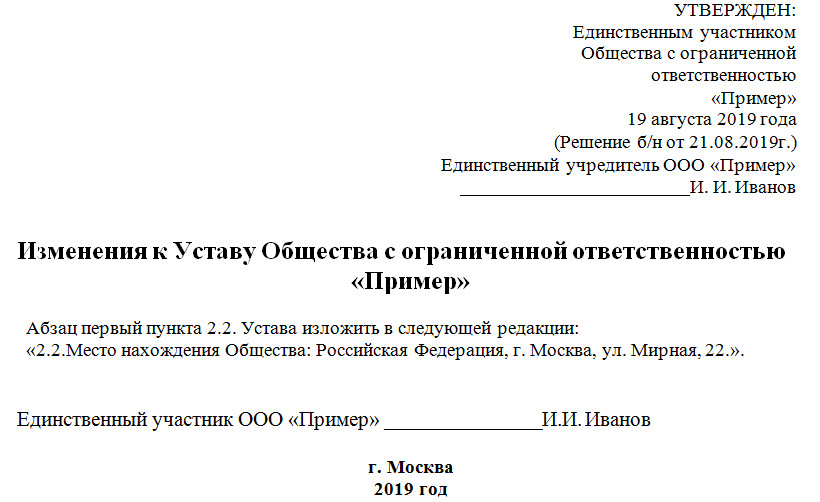
Важно! Код регистрирующей ИНФС для выбранного адреса не всегда совпадает с кодом ИФНС для сдачи отчетности.
Как распечатать ответные документы из ФНС
Скачайте ответные документы из ФНС на странице документооборота.
Как включить возможность отправлять заявления о внесении изменений
Чтобы бесплатно подключить себе эту возможность, обратитесь в Техническую поддержку. Для подключения нужно будет только назвать свои ИНН-КПП. Подключение возможно на всех тарифах, кроме: «Стартовый», «Классический», «Универсальный», «Нулевая отчетность».
Как внести изменения в учредительные документы ООО с 1 сентября?
Периодически в каждом обществе что-то меняется и приходится вносить изменения в учредительные документы.
Наиболее распространенные поводы для этого:
изменение размера уставного капитала,
смена наименования,
изменения в структуре или компетенции органов управления.
Нужно ли срочно вносить изменения в устав в связи с изменениями от 1 сентября 2014 года и что стоит учесть при обновлении устава
Внимание! С 1 сентября 2014 года нужно обращаться к нотариусу, чтобы подтвердить принятие решения на общем собрании и состав присутствовавших участников. Но это требование можно обойти, если внести изменения в устав
Внесение изменений связано с процедурой государственной регистрации. Юристу нужно знать, как подготовить документы для регистрации и обеспечить ее прохождение с первого раза.
Порядок внесения изменений в учредительные документы
Единственным учредительным документом ООО является устав (п. 1 ст. 12 Федерального закона от 8 февраля 1998 г. № 14-ФЗ Об обществах с ограниченной ответственностью, далее Закон об ООО).
Изменение устава ООО относится к компетенции общего собрания участников и производится исключительно по его решению. Закон запрещает включать в устав положение о том, что изменение устава относится к компетенции иных органов управления (п. 2 ст. 33 Закона об ООО).
2 ст. 33 Закона об ООО).
В договор об учреждении и решение (протокол) о создании ООО вносить изменения при изменении устава не требуется.
Для случаев увеличения и уменьшения уставного капитала Законом об ООО установлен особый порядок принятия решений.
Для принятия решения по вопросу внесения изменений в устав достаточно 2/3 голосов от общего числа голосов участников общества. При этом необходимость большего числа голосов для принятия такого решения может быть предусмотрена уставом общества (п. 8 ст. 37 Закона об ООО).
Однако для изменения конкретного обстоятельства, которое влечет необходимость изменения соответствующих сведений в уставе, может потребоваться принятие решения единогласно.
Изменения в устав оформляются либо в виде новой редакции устава, в которой вместо старых сведений содержатся новые, либо в виде изменений как отдельного документа, в котором указывается, что в конкретный пункт устава вносятся соответствующие изменения. При этом ни текст изменений, ни новую редакцию устава подписывать не требуется.
Совет
Лучше оформлять изменения в виде новой редакции устава, а не в виде изменений как отдельного документа.
Впоследствии гораздо удобнее будет использовать единую действующую редакцию устава, чем частично действующую редакцию устава с несколькими (или множеством) приложений к нему на отдельных листах, которые нужно будет при прочтении согласовывать между собой. Кроме того, отдельные листы могут потеряться.
Государственная регистрация внесенных изменений
Внесенные изменения подлежат государственной регистрации и приобретают силу для третьих лиц только с момента ее проведения.
Если же меняются сведения о филиалах и представительствах, то самой регистрации ждать не нужно такие изменения приобретают силу с того момента, когда ООО уведомило о них налоговый орган (абз. 3 п. 4 ст. 12, п. 5 ст. 5 Закона об ООО, п. 6 ст. 52 ГК РФ).
Общий срок, в который необходимо представить документы на регистрацию после принятия решения о внесении изменений, законом не установлен. Однако Законом об ООО установлены сроки представления документов на регистрацию в случаях увеличения и уменьшения уставного капитала.
Однако Законом об ООО установлены сроки представления документов на регистрацию в случаях увеличения и уменьшения уставного капитала.
Чтобы зарегистрировать изменения, нужно представить в налоговую инспекцию, осуществляющую государственную регистрацию, следующие документы (п. 1 ст. 17 Федерального закона от 8 августа 2001 г. № 129-ФЗ О государственной регистрации юридических лиц и индивидуальных предпринимателей, далее Закон о государственной регистрации):
заявление о государственной регистрации,
решение (протокол) о внесении соответствующих изменений,
изменения, вносимые в учредительные документы юридического лица (устав в новой редакции (или изменения как отдельный документ) нужно представить на регистрацию в двух оригинальных экземплярах),
документ об уплате государственной пошлины.
Подтверждение оплаты госпошлины фактически можно не предоставлять.
Обоснование
В случае увеличения и уменьшения уставного капитала на регистрацию необходимо предоставить дополнительные документы.
Также дополнительные документы потребуются в случае изменения местонахождения компании. На регистрацию нужно будет предоставить документы, подтверждающие права фирмы на помещение по новому адресу. Их перечень и форма, в которой они представляются, не установлены законом. Обычно представляются следующие документы:
заверенная генеральным директором копия договора аренды помещения по новому адресу. При этом в договоре желательно отдельно указать, что арендодатель не возражает против регистрации арендатора по адресу помещения,
заверенная генеральным директором общества либо арендодателем, предоставляющим обществу помещение в аренду, копия свидетельства о государственной регистрации права собственности на помещение за арендодателем.
Кроме того, можно представить гарантийное письмо от собственника помещения, лишний раз подтверждающее согласие арендодателя на регистрацию фирмы по адресу помещения, а также акт приема-передачи помещения.
Закон не позволяет налоговой инспекции отказывать в регистрации, если такие документы не будут представлены, однако в нарушение закона инспекция может это сделать.
Детально процедура проведения государственной регистрации прописана в Административном регламенте предоставления Федеральной налоговой службой государственной услуги по государственной регистрации юридических лиц, физических лиц в качестве индивидуальных предпринимателей и крестьянских (фермерских) хозяйств (утвержден приказом Минфина России от 22 июня 2012 г. № 87н).
Особый порядок уведомления регистрирующего органа при открытии филиала (представительства)
Особый порядок предусмотрен для регистрации изменений, вносимых в устав при создании филиала или представительства.
Общее собрание участников принимает решение о создании филиала (представительства) и о внесении соответствующих изменений в устав (ст. 5 Закона об ООО). Подготавливается новая редакция устава (или изменения как отдельный документ).
Однако государственная регистрация проводится в форме уведомления регистрирующего органа в соответствии со статьей 19 Закона о государственной регистрации.
В налоговые органы представляются следующие документы:
уведомление о внесении изменений в учредительные документы. Форма уведомления № Р13002 утверждена приказом ФНС России от 25 января 2012 г. № ММВ-7-6/25@ Об утверждении форм и требований к оформлению документов, представляемых в регистрирующий орган при государственной регистрации юридических лиц, индивидуальных предпринимателей и крестьянских (фермерских) хозяйств.
Подлинность подписи заявителя на уведомлении должна быть засвидетельствована в нотариальном порядке (п. 1.2 ст. 9 Закона о государственной регистрации),
решение (протокол) о внесении изменений в учредительные документы,
изменения, вносимые в учредительные документы юридического лица.
Устав в новой редакции (или изменения как отдельный документ) представляется в двух оригинальных экземплярах.
Госпошлину при этом платить не нужно.
Регистрирующий орган в течение пяти дней вносит соответствующую запись в ЕГРЮЛ (п. 2 ст. 19 Закона о государственной регистрации). Компания получает на руки (или по почте):
19 Закона о государственной регистрации). Компания получает на руки (или по почте):
лист записи ЕГРЮЛ,
устав (изменения как отдельный документ) с отметкой налогового органа.
Материал Юридической справочной системы Система Юрист
Архив новостей
Смена юридического адреса в ходе ликвидации компании
Ликвидация юридического лица – это прекращение деятельности компании по решению учредителей. При этом нет никакого значения, с чем связано столь кардинальное решение. Для ликвидации фирмы необходимо полностью закрыть все имеющиеся долги и неисполненные обязательства, рассчитаться по налогам и сборам.
По итогам «сведения счетов» составляется ликвидационный баланс, после чего ФНС исключает фирмы из ЕГРЮЛ и компания перестает существовать. Остатки имущества подлежат распределению между учредителями организации.
Однако все чаще в ходе ликвидационных процедур требуется смена адреса юридического лица ввиду требования ФНС или же признания действующего места регистрации недостоверным.
Когда ФНС требует смены адреса юридического лица в ходе ликвидации?
После того, как решение о прекращении работы компании принято, учредители извещают налоговый орган о начале процедуры ликвидации.
И вот в этот момент от налоговой службы может прилететь не самый приятный подарок:
- Запрос о подтверждении действующего юридического адреса и нахождения там фирмы;
- Уведомление о внесении в ЕГРЮЛ сведений о недостоверности данных о компании с приостановлением процедуры ликвидации, если налоговая уже заподозрила компанию в ее отсутствии по указанным координатам.
Первый случай – более простой и подчас для решения всех проблем достаточно представить документы, подтверждающие нахождение юридического лица по месту официальной регистрации. Например, договор аренды, свидетельство о праве собственности компании на помещение или здание или же разрешение собственника жилья, если фирма открыта по месту нахождения директора.
Смотрите также:
Метка о недостоверности. Что делать?
А вот во второй ситуации придется очень постараться, чтобы избавиться от метки о недостоверности и продолжить ликвидационные процедуры. И чаще всего потребуется именно смена адреса юридического лица на более «чистый» и не вызывающий никаких вопросов со стороны контролирующих органов.
По каким причинам ФНС посчитает данные недостовернымиПричин, по которым налоговики вдруг посчитали адрес недостоверным или подозрительным – множество. В числе наиболее распространенных:

Во всех перечисленных случаях универсальным решением проблемы становится именно смена адреса юридического лица, если нет возможности иным образом убедить регистрирующий орган в достоверности места официальной регистрации компании.
Как сменить адрес юридического лица в ходе ликвидации? Процедура смены адреса компании в ходе ликвидационных процедур упирается в содержание устава.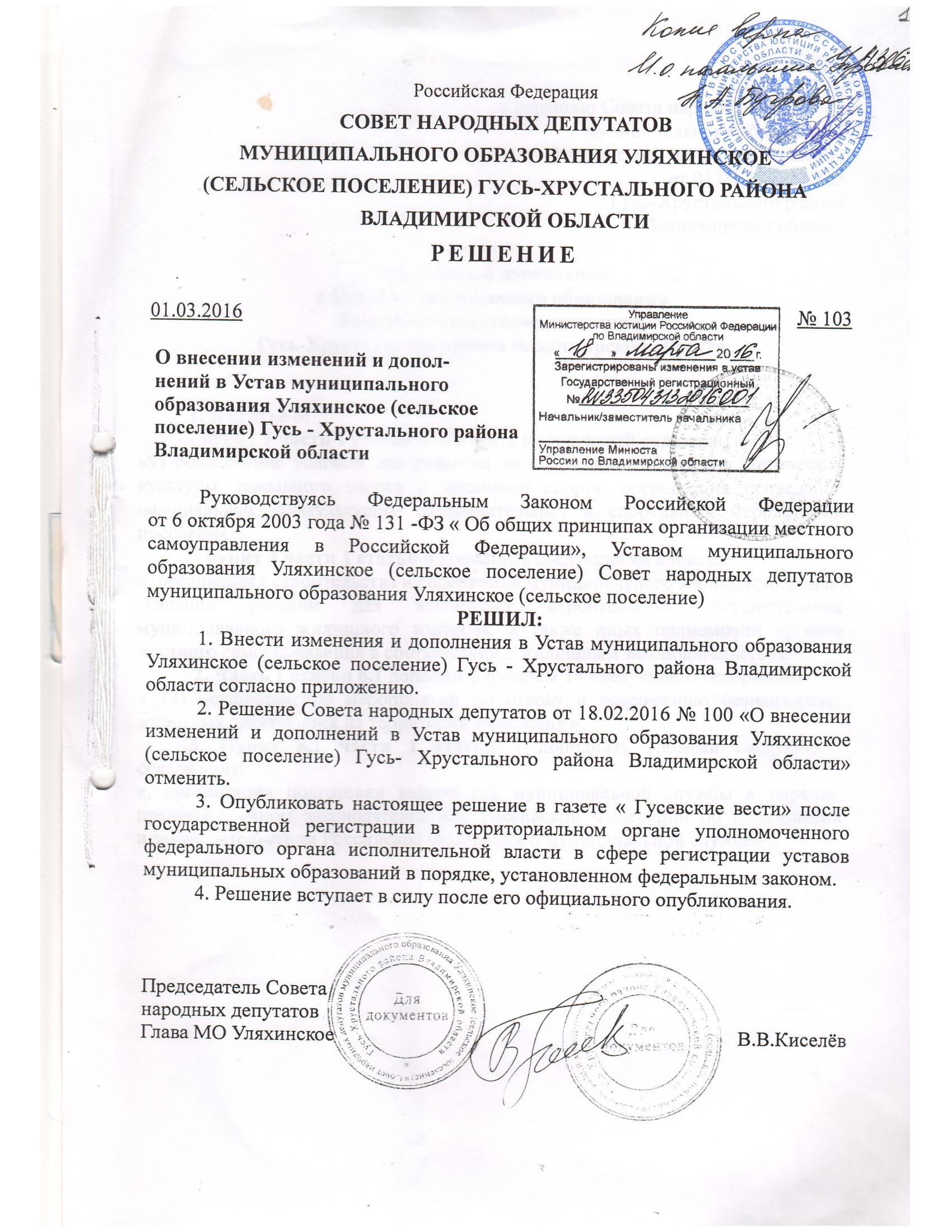
Ситуация 1: Местонахождение компании прописано в Уставе обобщенно
Например – г. Москва. В этом случае все очень легко и просто – нужно направить в ФНС уточняющие сведения с просьбой внести их в ЕГРЮЛ, после чего все вопросы должны быть сняты. Править Устав не потребуется, если только компания на «съедет» в другой город.
Ситуация 2: Местонахождение компании отражено в Уставе с точностью до улицы и номера дома
Вносить изменения в учредительные документы в ходе ликвидации воспрещается, а отделаться одним лишь изменением в ЕГРЮЛ не выйдет: при разночтении данных в реестре и Уставе ФНС не возобновит ликвидацию и не снимет мету о недостоверности данных в реестре.
Поэтому руководству компании придется:
- Подать заявление о прекращении ликвидации компании;
- Внести изменения в Устав и ЕГРЮЛ;
- Дождаться подтверждения о том, что они внесены;
- Перезапустить процедуру ликвидации заново.

Долго, неудобно и совсем не вовремя, но другого варианта решить вопрос с претензиями налоговиков нет. Поэтому перед началом ликвидации желательно заранее спрогнозировать возможные проблемы с юридическим адресом и убедиться, что он не попадет в немилость к ФНС.
Меняем адрес без внесения правок в УставПроцедура изменения места официальной регистрации без правок в учредительных документах весьма проста.
Поэтапно весь механизм устранения препятствий к продолжению ликвидационных процедур будет выглядеть так:
- Выбор нового места регистрации компании. Арендуемое помещение или же домашний адрес исполнительного органа – легитимность присутствия там юрлица должна быть подтверждена документально: договором аренды или же письмом собственника жилья с оглашением согласия на использование квартиры компанией. Альтернатива: покупка адреса вместе с почтовым обслуживанием, что поможет решить проблемы с получением почты.

- Подготовка заявления по форме Р 14001, в котором указывается:
- Реквизиты компании;
- Сведения о подающем заявление лице и его полномочиях;
- Сведения о недостоверной информации в реестре;
- Новые сведения, которые необходимо внести;
- Собрать все документы и приложить их к заявлению.
- Подать документы лично через приемную ФНС или же, если у руководства есть электронно-цифровая подпись нужной квалификации – электронно через сайт налоговой службы.
Если актуальные представленные сведения не вызовут у ФНС подозрений, все правки будут приняты, а ведомство внесет изменения в ЕГРЮЛ и заодно – возобновит процедуру ликвидации компании.
Какой адрес выбрать в случае его смены при ликвидации?
В тех случаях, когда устранить выявленные ФНС проблемы невозможно без изменения места регистрации компании, стоит тщательно подойти к выбору нового адреса.
Не стоит хвататься за первое попавшееся предложение, полагая, что для ликвидации и «так сойдет», ведь офис фактически все равно не будет существовать долгое время.
НО! Если компания вновь получит отметку о недостоверности – в регистрации начала ликвидации будет отказано, вследствие чего фирма просто «повиснет в воздухе» и вам в любом случае придется подбирать адекватное место регистрации юридического лица.
И помните: завершить процедуру ликвидации вы должны в срок не более года, иначе в противном случае все придется начинать сначала. Так что даже месяц простоя из-за проблем с достоверностью сведений может вам дорого обойтись и если тяжбы с ФНС затянулись, то лучше отменить ликвидацию и в дальнейшем начать ее заново.
Требования к месту регистрации компанииСобираясь сменить местонахождение фирмы, убедитесь, что у вас обеспечены следующие условия:
- Место регистрации компании указано максимально подробно, вплоть до этажа и номера помещения.
 Если же указан лишь номер дома, а в данном помещении еще находится добрый десяток компаний, то не ФНС с высокой долей вероятности отклонит ваш выбор. Причиной станет массовость регистраций по указанному месту – такое часто бывает, если адрес носит формальный характер и не подразумевает реального присутствия фирмы по нему.
Если же указан лишь номер дома, а в данном помещении еще находится добрый десяток компаний, то не ФНС с высокой долей вероятности отклонит ваш выбор. Причиной станет массовость регистраций по указанному месту – такое часто бывает, если адрес носит формальный характер и не подразумевает реального присутствия фирмы по нему. - По месту нахождения офиса фирмы должны иметь место явные следы ее присутствия: как минимум табличка с данными о компании, как максимум – руководитель или хотя бы сотрудники офиса. От действующих организаций ФНС часто требует присутствия исполнительного органа по месту регистрации (директора, зама, иного сотрудника с доверенностью), схожие требования стоит ожидать и для ликвидируемой компании.
- Почтовая корреспонденция, высылаемая в адрес компании, должна в обязательном порядке получаться доверенным лицом или сотрудником. Если по факту офиса компании там нет – закажите услугу почтового обслуживания и не допускайте, чтобы важные документы из той же ФНС возвращались в госорган обратно.

Перечисленных условий должно быть достаточно, чтобы регистрирующий оран принял новое место регистрации и больше не чинил препятствий в завершении процедуры ликвидации.
Кстати: аналогичные проблемы могут возникнуть не только с официальным местом дислокации фирмы, но и с иными данными – например, сведениями об учредителе.
Можно ли обжаловать приостановление регистрации ликвидации в суд?Можно. Заявление об оспаривании действий ФНС подается в порядке административного судопроизводства в арбитражный суд. Однако практика по такой категории дел однозначна: если налоговики нашли в официальном месте нахождения компании какие-то проблемы. то суд целиком и полностью становится на их сторону.
Смотрите также:
Юридические адрес в квартире
На выходе вы просто теряете время, лишившись возможности завершить запланированную ликвидацию в срок. После получения отказа в суде, вам все равно придется:
После получения отказа в суде, вам все равно придется:
- Отменять ликвидацию, чтобы исключить отметку из реестра и «сбросить» срок ликвидации;
- Проводить процедуру смены адреса юридического лица, оформляя все необходимые документы;
- Заново подавать документы на ликвидацию компании и ждать очередного решения ФНС: пройдет или не пройдет.
В любом случае – к прекращению деятельности компании следует подходить крайне осторожно и взвешенно, чтобы не оказаться втянутым в вереницу самых разных проблем.
Если вам нужен адекватный и реальный адрес для компании – задайте вопрос нашим специалистам!
Отправлять автоматические ответы об отсутствии на работе из Outlook
Существует два способа отправки автоматических ответов об отсутствии на рабочем месте. Способ использования зависит от типа вашей учетной записи электронной почты.
Щелкните Файл , затем выберите изображение ниже, соответствующее вашей версии Outlook.
Настроить автоматический ответ
Выберите Файл > Автоматические ответы .
Примечание: Для Outlook 2007 выберите Tools > Out of Office Assistant.
В поле автоматических ответов выберите Отправлять автоматические ответы .
При желании установите диапазон дат для автоматических ответов. Это отключит автоматические ответы на дату и время, которые вы вводите в качестве времени окончания.В противном случае вам придется вручную отключить автоматические ответы.
Примечание: Если вы не видите автоматических ответов , используйте правила и предупреждения, чтобы настроить сообщение об отсутствии на работе.

На вкладке Внутри моей организации введите ответ, который вы хотите отправить товарищам по команде или коллегам, пока вас нет в офисе.
Примечание: Отправка автоматических ответов на всем, кто не входит в мою организацию. отправит ваш автоматический ответ на каждое электронное письмо, включая информационные бюллетени, рекламные объявления и, возможно, нежелательную почту.Если вы хотите отправлять автоматические ответы лицам, не входящим в вашу организацию, мы рекомендуем выбрать Только мои контакты .
Выберите ОК , чтобы сохранить настройки.
Отключить автоматические ответы об отсутствии на рабочем месте
Когда Outlook настроен на отправку автоматических ответов, вы увидите сообщение под лентой с этой информацией. Выберите Отключить , чтобы отключить автоматические ответы об отсутствии на работе. Если вы хотите изменить даты для вашего автоматического ответа или отправленного сообщения, выполните указанные выше действия, чтобы изменить настройки.
Выберите Отключить , чтобы отключить автоматические ответы об отсутствии на работе. Если вы хотите изменить даты для вашего автоматического ответа или отправленного сообщения, выполните указанные выше действия, чтобы изменить настройки.
Примечание: Для Outlook 2007 , чтобы отключить ответы об отсутствии на работе, выберите Инструменты > Помощник при отсутствии на рабочем месте и снимите флажок Отправлять автоответы .
Обновите автоматические ответы в мобильном приложении Outlook
Вы можете обновить автоматические ответы из Outlook для iOS или Outlook для Android. Щелкните здесь , чтобы загрузить приложение и управлять автоматическими ответами на ходу. |
Устранение неполадок: я не вижу автоматических ответов
Если вы не видите автоматические ответы после выбора файла, вероятно, вы используете учетную запись Gmail, Yahoo или другую учетную запись POP или IMAP, которая не поддерживает функцию автоматических ответов Outlook. Вы можете настроить правило, которое будет отвечать на входящие сообщения, но только если вы оставите Outlook запущенным.Для получения дополнительной информации см. Правила использования для отправки сообщения об отсутствии на работе.
Отправлять автоматические ответы (вне офиса) в Outlook в Интернете
Используйте автоматические ответы, чтобы сообщить людям, что вы не будете сразу отвечать на их сообщения электронной почты. Автоматические ответы отправляются каждому отправителю один раз.
Войдите в Outlook в Интернете.

Вверху страницы выберите Настройки > Просмотреть все настройки Outlook > Почта > Автоматические ответы .
Выберите переключатель Включить автоматические ответы .
Установите флажок Отправлять ответы только в течение периода времени , а затем введите время начала и окончания.
Если вы не установите период времени, ваш автоматический ответ останется включенным, пока вы не отключите его, выбрав переключатель Автоматические ответы на .
Установите флажок для любого из следующих вариантов, которые вас интересуют:
Заблокировать мой календарь на этот период
Автоматически отклонять новые приглашения на мероприятия, которые происходят в этот период
Отклонить и отменить мои встречи в этот период
В поле в нижней части окна введите сообщение, которое нужно отправить людям во время вашего отсутствия.

При желании вы можете использовать параметры форматирования в верхней части поля, чтобы изменить шрифт и цвет текста или настроить сообщение другими способами.
Если вы хотите, чтобы отправители за пределами вашей организации получали автоматические ответы, установите флажок для Отправлять ответы за пределами вашей организации .
Когда вы закончите, выберите Сохранить вверху окна.
Если вы не установили период времени для автоматических ответов (шаг 4 ранее), вам необходимо отключить их вручную. Чтобы отключить автоматические ответы, войдите в Outlook в Интернете, выберите Настройки > Просмотреть все настройки > Почта > Автоматические ответы , а затем выберите переключатель Автоматические ответы на .
Инструкции для классического Outlook в Интернете
Войдите в Outlook в Интернете.

На панели навигации выберите Настройки > Автоматические ответы .
Выберите опцию Отправлять автоматические ответы .
Установите флажок Отправлять ответы только в течение этого периода времени , а затем введите время начала и окончания для управления отправкой автоматических ответов.
Если вы не установите период времени, ваш автоматический ответ останется включенным, пока вы не отключите его, выбрав Не отправлять автоматические ответы .
Установите флажок для любого из следующих вариантов, которые вас интересуют:
Заблокировать мой календарь на этот период
Автоматически отклонять новые приглашения на мероприятия, которые происходят в этот период
Отклонить и отменить мои встречи в этот период
Если вы хотите, чтобы отправители за пределами вашей организации получали автоматические ответы, установите флажок для Отправлять сообщения автоматического ответа отправителям за пределами моей организации .

В поле в нижней части окна введите сообщение, которое нужно отправить людям во время вашего отсутствия.
При желании вы можете выделить свое сообщение и использовать параметры форматирования в верхней части поля, чтобы изменить шрифт и цвет текста, добавить эмодзи или настроить сообщение другими способами.
Когда вы закончите, выберите OK вверху страницы.
Если вы не установили период времени для автоматических ответов (шаг 4 ранее), вам необходимо отключить их вручную. Чтобы отключить автоматические ответы, войдите в Outlook в Интернете, выберите Настройки > Автоматические ответы , а затем выберите Не отправлять автоматические ответы .
Получите справку по Outlook в Интернете
Office 365: настройка сообщения об отсутствии на работе или отпуске с помощью OWA
Сообщения об отсутствии на работе автоматически отправляются всем, кто отправляет вам электронное письмо на указанный вами период времени.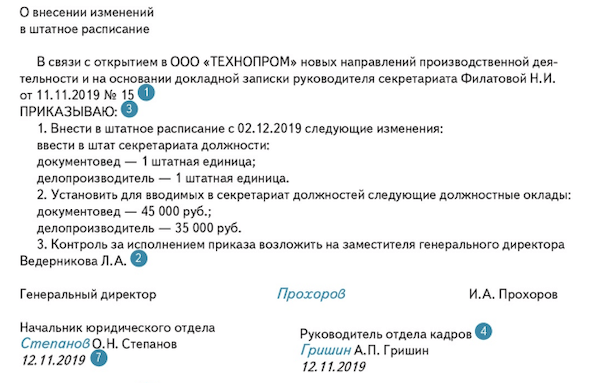 Важно отметить, что помощник «Нет на рабочем месте» будет отвечать любому отправителю только один раз за каждый период активации. Если тот же отправитель отправит вам другое сообщение, он не получит второго ответа.
Важно отметить, что помощник «Нет на рабочем месте» будет отвечать любому отправителю только один раз за каждый период активации. Если тот же отправитель отправит вам другое сообщение, он не получит второго ответа.
ПРИМЕЧАНИЕ: вы должны быть в приложении Почта. Пункты меню в разделе «Параметры» изменяются, если вы находитесь в Календаре или Людях.
Включение сообщения об отсутствии на рабочем месте
- Войдите в Office 365 со страницы http://mail.duke.edu, убедившись, что вы получаете доступ к разделу Почта (а не к Календарю, Людям и т. Д.).
- Выберите шестерню в верхнем правом углу окна OWA . Затем нажмите «Просмотреть все настройки Outlook и почту».
- Выберите автоматических ответов.
- Нажмите кнопку для автоматического ответа на .
- Если вы хотите установить ограничение по времени для ответов, отметьте опцию Отправлять ответы только в течение периода и укажите время начала и окончания для вашего ответа.

- Чтобы отправить автоматический ответ кому-либо за пределами нашей среды, установите флажок для Отправлять ответы за пределами вашей организации , затем решите, следует ли выбрать Отправлять ответы только контактам .
- Введите текст своего автоматического ответа и нажмите Сохранить. Если вы не выберете период времени для отправки ответов, они начнут отправляться немедленно.
Отключение сообщения об отсутствии на рабочем месте
- Войдите в Office 365 со страницы http://mail.duke.edu, убедившись, что вы входите в раздел «Почта» (а не в «Календарь», «Люди» и т. Д.).
- Выберите шестеренку в правом верхнем углу окна OWA.
- Выбрать Автоматические ответы .
- Снимите флажок A автоматические ответы на и нажмите Сохранить .
Имейте в виду, что Microsoft может обновлять и часто обновляет клиент OWA , и приведенные выше указания и снимки экрана могут больше не отображаться. Если вы не можете следовать инструкциям из-за того, что они сейчас неточны, сообщите нам об этом.
Если вы не можете следовать инструкциям из-за того, что они сейчас неточны, сообщите нам об этом.
Если вам нужна дополнительная помощь, обратитесь в местную группу ИТ-поддержки / к специалисту
Вы также можете обратиться в соответствующую службу поддержки:
Пользователи университета: Служба поддержки OIT — 919 684 2200
Пользователи Duke Health: Служба поддержки DHTS — 919 684 2243
устанавливает вас вне офиса
Наконец-то пришло время отпуска, и вы только что вошли в самолет, который увезет вас прочь от всего этого.Но ждать. Вы не забыли настроить Out of Office в Outlook?
Не волнуйтесь. Если вы используете учетную запись Microsoft Outlook Exchange, вы можете мгновенно включить автоматическое уведомление об отпуске.
Отправлять автоматические ответы (Нет на рабочем месте в Outlook)ПРИМЕЧАНИЕ. Инструкции относятся к Microsoft Outlook 2010, 2013, 2016, 2019 и Outlook для Office 365
Вот как автоматизировать уведомления об отсутствии на рабочем месте в Outlook Exchange, типе учетной записи, используемом в большинстве организаций.
1. Войдите в Outlook.com
2. Повторно введите имя пользователя и пароль, если будет предложено это сделать.
3. Щелкните значок меню (3 горизонтальные полосы) в верхней части экрана.
4. Затем щелкните значок шестеренки справа от вашего имени.
5. Теперь вы должны увидеть параметр «Автоматические ответы».
6. Установите флажок, чтобы «отправлять автоматические ответы» внутри или за пределами вашей организации.
7. В текстовом поле напишите короткое сообщение об отсутствии на рабочем месте предполагаемым получателям.
8. Нажмите «Готово» (синяя строка меню, показанная выше), чтобы сохранить изменения.
9. Вот и все! Ваши автоматические ответы включены. Чтобы отключить автоматические ответы, снимите флажок.
Нет на рабочем месте на рабочем столеЧтобы настроить уведомления об отсутствии на рабочем месте на рабочем столе, выполните следующие действия:
1. Щелкните вкладку файла в Outlook, чтобы просмотреть информацию об учетной записи.
Щелкните вкладку файла в Outlook, чтобы просмотреть информацию об учетной записи.
2. Затем нажмите кнопку Автоматические ответы (Нет на рабочем месте).
3. Во всплывающем окне выберите второй вариант сверху («отправлять автоматические ответы»).
4. Введите время начала и окончания (день / час), когда вас не будет на работе.
5. Напишите краткое сообщение об отсутствии на работе сотрудникам вашей организации.
6. Затем щелкните вкладку «За пределами моей организации», чтобы написать внешний ответ.
7. Нажмите кнопку «ОК», чтобы сохранить автоматические ответы. Теперь все готово.
Обновите календарь OutlookНо подождите — вы пока не можете полностью перейти в режим отпуска.
Пришло время обновить календарь Outlook, чтобы ваши коллеги (скрещенные пальцы) не добавляли вас на собрания, пока вас нет.
Источник изображения: Эмма Мэтьюз через Unsplash
Вот как позаботиться об обновлениях календаря на мобильном устройстве или компьютере.
1. Войдите в Outlook.com.
2. Щелкните значок календаря в нижней части экрана.
3. Чтобы создать новое событие календаря, нажмите кнопку + в строке меню.
1. Введите название события.
2. Выберите дату / время начала для вашего отсутствия на работе.
3. Нажмите «подробнее», чтобы добавить информацию об отсутствии на работе.
4.Наконец, сохраните событие в своем календаре. Теперь вы в курсе.
Обновления календаря на рабочем столе1. Запустите Outlook с портативного компьютера или настольного компьютера.
2. Щелкните значок календаря в левой части почтового ящика (см. Ниже).
3. Выберите дату начала отпуска или мероприятия вне офиса.
4. Щелкните значок «Новое событие» в правой части календаря (см. Ниже).
5. Затем выберите «Новая встреча» или «Новое мероприятие на весь день» в раскрывающемся меню.
Затем выберите «Новая встреча» или «Новое мероприятие на весь день» в раскрывающемся меню.
6. Дайте вашему мероприятию название (см. Пример ниже) и введите даты начала и окончания.
7. Если вы хотите дать дополнительный контекст, введите короткое сообщение с описанием вашего события (см. Ниже).
8. Щелкните поле Показать как (см. Ниже), чтобы открыть раскрывающееся меню и выберите «Нет на рабочем месте».
9. Нажмите кнопку «Сохранить и закрыть» (см. Ниже), чтобы завершить обновление календаря Outlook.
И вот так — вы закончили с автоматическими ответами и обновлениями календаря в Outlook.
Чтобы узнать больше о передовых методах работы по этой теме, ознакомьтесь с этими 3 советами по этикету вне офиса. И счастливого отдыха.
Как настроить ответ Gmail об отсутствии на работе
- Чтобы настроить ответ Gmail об отсутствии на работе, перейдите в «Настройки» и установите дату начала, дату окончания и сообщение.

- Вы можете выбрать, хотите ли вы, чтобы люди из вашего списка контактов видели ваш ответ об отпуске.
- Gmail начнет отправлять автоответчик в 12:00 в начальную дату и перестанет отправлять автоответчик в 23:59 в конечную дату.
- Посетите техническую библиотеку Insider, чтобы узнать больше .
Когда вы в отпуске, путешествуете или у вас нет постоянного доступа к электронной почте, отправка автоматического сообщения любому, кто пытается с вами связаться, может быть полезным инструментом.
В Gmail этот инструмент называется автоответчиком. Вы можете настроить это автоматическое сообщение на веб-сайте Gmail для настольных ПК или в мобильном приложении и даже поделиться своим статусом отсутствия на работе с другими.Вот как все это сделать.
При настройке автоответчика Gmail начнет отправлять автоответчик в 12 утра в день начала и перестанет отправлять автоответ в 23:59 в конце. дату, если вы не решите вручную завершить ее раньше.
Когда кто-то отправляет вам электронное письмо, когда включен автоответчик, Gmail обычно отправляет ваше сообщение автоматического ответа только один раз.Они могут увидеть ваш ответ об отпуске более одного раза, если они снова отправят вам электронное письмо через четыре дня, или если вы измените свой ответ об отпуске, и они отправят вам письмо еще раз.
Сообщения, отправляемые в папку со спамом, и сообщения, отправляемые в список рассылки, на который вы подписаны, не получат ответа на ваш отпуск.
Как настроить Gmail сообщение об отсутствии на рабочем месте на рабочем столе 1. Зайдите в Gmail. При необходимости войдите в свою учетную запись.
Зайдите в Gmail. При необходимости войдите в свою учетную запись.
2. Щелкните значок настройки в форме шестеренки в правом верхнем углу экрана, затем щелкните Просмотреть все параметры .
Значок настроек выглядит как шестеренка.Абигейл Абесамис Демарест3. Прокрутите вниз до раздела автоответчика. Щелкните кружок рядом с Автоответчик на .
4. Установите дату начала и окончания, щелкнув соответствующие поля и выбрав дату из раскрывающегося календаря.![]() Заполните раздел сообщения информацией, которую вы хотите передать.
Заполните раздел сообщения информацией, которую вы хотите передать.
5. Если вы хотите, чтобы ваши контакты получали только ваш ответ об отпуске, установите флажок рядом с Отправляйте ответы только людям в моих контактах .
6. Когда вы закончите, нажмите Сохранить изменения .
Не забудьте нажать «Сохранить изменения», чтобы включить автоответчик.Абигейл Абесамис Демарест Как настроить Gmail сообщение об отсутствии на работе на мобильном телефоне 1. Откройте приложение Gmail.
Откройте приложение Gmail.
2. Коснитесь значка с тремя горизонтальными линиями в верхнем левом углу экрана. Прокрутите вниз и коснитесь Настройки .
Прокрутите свои папки Gmail и найдите значок настроек.Абигейл Абесамис Демарест3. Нажмите на свой адрес электронной почты, затем нажмите Автоответчик на следующем экране.
Вы найдете «Ответчик на время отпуска» в разделе «Общие». Абигейл Абесамис Демарест
Абигейл Абесамис Демарест4. Коснитесь ползунка, чтобы включить автоответчик.
5. Установите дату начала и окончания, а также отредактируйте строку темы и сообщение.
6. Если вы хотите, чтобы ваши контакты получали только ваш ответ об отпуске, коснитесь ползунка рядом с Отправить только в мои контакты .
7. Когда вы закончите, нажмите Сохранить .
Вы можете настроить и изменить автоответчик в приложении Gmail, как и на компьютере. Абигейл Абесамис Демарест Как найти и поделиться своим статусом отсутствия на работе в Gmail Поиск и отправка вашего статуса отсутствия на работе в Gmail одинаковы для настольного веб-сайта и мобильного приложения Gmail.
Чтобы поделиться своим статусом отсутствия на работе с коллегами, вам необходимо предоставить общий доступ к календарю Google и создать событие отсутствия на работе. Событие отсутствия на работе должно длиться целый день или, по крайней мере, выходить за рамки вашего рабочего времени.
Если кого-то, кому вы пишете, нет на рабочем месте, Gmail покажет вам его статус отсутствия, когда вы составите ему электронное письмо. Это не помешает вам отправить электронное письмо. Статус вашего отсутствия на работе будет показан только тем людям, у которых есть разрешение на просмотр вашего мероприятия.
Эбигейл Абесамис Демарест
Как настроить сообщения об отсутствии на работе в Office 365
[Обновление]: это сообщение в блоге было обновлено 1 октября 2021 г.
Сообщения об отсутствии на работе в Office 365 (допустим, Office 365 = Microsoft 365, чтобы упростить задачу) — чрезвычайно полезная вещь. Однако не все знают, что этот простой автоматический ответ — это больше, чем просто электронное письмо. В этой статье я быстро рассмотрю основы: что такое сообщение об отсутствии на работе в Office 365 и как его настроить для вашей учетной записи. Для настоящего удовольствия я покажу самый простой способ настроить ответ об отсутствии на рабочем месте для другого пользователя (или всех пользователей).
Сообщения об отсутствии на работе в Office 365
Вся концепция сообщений об отсутствии на работе довольно проста — это автоматические ответы, отправляемые от вашего имени, когда вас нет на месте или когда вы заняты, и кто-то отправляет вам электронное письмо.Каждый раз, когда вы настраиваете ответ об отсутствии на работе, его содержимое и настройки сохраняются на вашем почтовом сервере. Вот почему независимо от того, включен или выключен Outlook, отправляются автоматические ответы.
Более того, есть встроенный механизм, предотвращающий бесконечные петли. Сообщения об отсутствии на работе отправляются каждому отправителю один раз. Благодаря этому, даже если и у отправителя, и у получателя есть активные автоматические ответы, бесконечного цикла ответа не произойдет.
Уведомление об отсутствии на рабочем месте в Office 365
Что такое уведомление об отсутствии на рабочем месте? Это информация, которую вы получаете, когда пытаетесь связаться с кем-то, кто находится вне офиса.Видите ли, Outlook прошел долгий путь с момента своего создания, а Office 365 — это гораздо больше, чем просто электронная почта. Вот почему сообщения об отсутствии на работе выходят за рамки простых автоответчиков электронной почты. После настройки и активации они будут запускать подсказки в Outlook и Outlook в Интернете и настраивать соответствующий статус в Teams:
. Имейте в виду, что эти уведомления зарезервированы для людей в вашем клиенте Office 365. Внешние получатели будут получать только обычные автоматические ответы по электронной почте. В любом случае, эти внутренние уведомления в Office 365 очень помогают повысить продуктивность.Когда вы знаете, присутствуют ли ваши получатели, вам будет намного проще планировать свои задачи. Вот почему большинство компаний настаивают на том, чтобы отвечать на вопросы об отсутствии в офисе. И они правы!
В любом случае, эти внутренние уведомления в Office 365 очень помогают повысить продуктивность.Когда вы знаете, присутствуют ли ваши получатели, вам будет намного проще планировать свои задачи. Вот почему большинство компаний настаивают на том, чтобы отвечать на вопросы об отсутствии в офисе. И они правы!
Примеры отсутствия на рабочем месте
Одна из проблем с ответами об отсутствии на работе заключается в том, что обычно люди не думают о том, как их сформулировать, за пять минут до отъезда в отпуск. Хотя этого времени достаточно, чтобы настроить ответ об отсутствии на работе, этого может быть недостаточно, чтобы придумать идеальный текст для вашего автоответчика (и прочитать его несколько раз, чтобы избежать опечаток).
Вот почему обычно лучше всего использовать образец сообщения об отсутствии на работе, заполнить поля и при необходимости скорректировать его. Проявление творчества достойно похвалы, но иногда лучше сохранить его в безопасности и использовать сообщение, которое было тщательно вычитано.
Как установить статус отсутствия на работе в Office 365
Чтобы настроить сообщение об отсутствии на работе в Outlook, вам необходимо:
- Если вы используете Outlook: перейдите в Файл > Информация > Автоматически Ответы ,
- Если вы используете Outlook в Интернете: перейдите к Настройки > Просмотреть все настройки Outlook > Почта > Автоматические ответы ,
- В Outlook Mobile перейдите по ссылке: Меню > Настройки > Аккаунт > Автоматические ответы .
- В Teams перейдите к профилю > Установите сообщение о состоянии > Расписание вне офиса . Согласно этому пункту дорожной карты, эта функция в настоящее время развертывается. Имейте в виду, что если вы настроили сообщение об отсутствии на работе, Teams извлечет это сообщение с сервера и установит его статус отсутствия на работе.

Хотя настройка ваших собственных автоматических ответов в Office 365 не является ракетной наукой, бывают ситуации, в которых ИТ-отделу приходится настраивать для них чужое сообщение об отсутствии на работе.Наиболее частой причиной обычно является то, что пользователь просто забыл это сделать. Давайте посмотрим на доступные варианты.
Как настроить ответ об отсутствии на работе для других пользователей
Есть несколько различных способов настроить сообщение об отсутствии на работе для другого пользователя:
- Центр администрирования Microsoft 365 — это подход на основе пользовательского интерфейса. Работает неплохо, но имеет некоторые недостатки (см. Ограничения в конце статьи).
- Войти как этот пользователь и настроить его сообщение об отсутствии на работе, например, в Outlook.
- Создание правила для папки «Входящие» для настройки автоматических ответов — хотя это определенно вариант, у него есть некоторые дополнительные ограничения.
 Вы не можете их запланировать. Кроме того, эта функция не сочетается с добавлением статуса команды и подсказок. Более того, настройка правил для входящих сообщений с помощью PowerShell приводит к удалению всех правил на стороне клиента. Дополнительные сведения о правилах для папки «Входящие» в Office 365.
Вы не можете их запланировать. Кроме того, эта функция не сочетается с добавлением статуса команды и подсказок. Более того, настройка правил для входящих сообщений с помощью PowerShell приводит к удалению всех правил на стороне клиента. Дополнительные сведения о правилах для папки «Входящие» в Office 365. - Использование PowerShell и командлета Set-MailboxAutoReplyConfiguration.
Из этих методов использование Set-MailboxAutoReplyConfiguration, безусловно, является самым простым и быстрым, но полезно знать другие методы, чтобы точно увидеть, насколько он лучше.Поскольку второй метод вызывает сомнения с точки зрения безопасности, а третий имеет некоторые дополнительные недостатки, я опишу только первый и последний метод.
Необходимые разрешения
Разрешения, необходимые для настройки сообщений об отсутствии на работе в Office 365 для другого пользователя (как через центр администрирования Microsoft 365, так и через PowerShell), следующие:
- Получатели почты
- Параметры пользователя
По умолчанию обе роли включены в группу ролей Управление организацией . Группа Recipient management вместе с группой ролей Help Desk также будет включать все необходимые разрешения.
Группа Recipient management вместе с группой ролей Help Desk также будет включать все необходимые разрешения.
Настройка ответа об отсутствии на работе в центре администрирования Microsoft 365
В центре администрирования Microsoft 365 перейдите к Пользователи > Активные пользователи > Выберите пользователя > Почта > Управляйте автоматическими ответами .
Здесь вы сможете настроить автоматические ответы для выбранного вами пользователя.Имейте в виду, что этот метод не позволяет указать период отсутствия на работе, поэтому позже либо пользователю, либо вам придется отключить эти автоматические ответы.
Как видно на изображении выше, установка выполняется быстро и легко. Но позвольте мне показать вам метод, который еще проще. По крайней мере, после небольшой подготовки.
Настройка ответа об отсутствии на работе с помощью PowerShell
Настройка ответов об отсутствии на работе в Office 365 выполняется с помощью командлета Set-MailboxAutoReplyConfiguration . Командлет требует, чтобы вы вставили сообщение об отсутствии на работе (внутреннее, внешнее или и то, и другое), запланированное время отсутствия на работе и, конечно же, идентификационные данные пользователя. Ввод сообщения об отсутствии на работе каждый раз контрпродуктивен, подвержен ошибкам и может занять много времени. Вот почему я хочу показать вам, как создать простой сценарий, чтобы сделать задачу максимально быстрой и легкой.
Командлет требует, чтобы вы вставили сообщение об отсутствии на работе (внутреннее, внешнее или и то, и другое), запланированное время отсутствия на работе и, конечно же, идентификационные данные пользователя. Ввод сообщения об отсутствии на работе каждый раз контрпродуктивен, подвержен ошибкам и может занять много времени. Вот почему я хочу показать вам, как создать простой сценарий, чтобы сделать задачу максимально быстрой и легкой.
Начните с создания собственного сценария. Ниже вы можете увидеть образец сценария, который вы можете использовать как есть или настроить в соответствии с вашими потребностями.В любом случае не забудьте изменить часть mailto: [email protected] .
param ($ users, $ start, $ end) $ externalmessage = "Привет,
Спасибо за ваше письмо.
Я нахожусь в отпуске до $ End, и у меня не будет доступа к моей электронной почте. Если ваш вопрос срочный, вы можете свяжитесь с нашей командой .В противном случае я вернусь к вам, как только вернусь в офис.
Ура, " $ internalmessage = "Привет,
меня нет на работе до $ End.Если вам что-то нужно срочно, обратитесь к моему руководителю ». foreach ($ user in $ users) {Set-MailboxAutoReplyConfiguration -Identity $ user -AutoReplyState Scheduled -StartTime $ start -EndTime $ end -ExternalMessage $ externalmessage -InternalMessage $ internalmessage}
Теперь, когда вы сохраните этот сценарий, вы можете управлять офисных сообщений за считанные секунды. Предположим, я сохранил сценарий в начальной точке PowerShell по умолчанию: C: \ users \ admin \ set-ooo.ps1 .
Перед использованием сценария необходимо подключиться к Exchange Online с помощью PowerShell.После этого все, что вам нужно сделать, это вызвать скрипт с нужными параметрами. Например:
Я хочу настроить ответ об отсутствии на работе для Джона Доу с 1 ноября 2020 года по 13 ноября 2020 года:
. \ Set-ooo.ps1 -users j.doe -start 11/01 / 2020 -end 11/13/2020
И все, будут настроены как внутренние, так и внешние сообщения об отсутствии на работе, согласно тексту из сценария выше.
Но что, если я хочу установить вне офиса на сегодня и завтра для всех, потому что приближается национальный праздник?
.\ set-ooo.ps1 -users (get-mailbox) .UserPrincipalName -start (get-date) -end (((get-date) .adddays (1)). ToShortDateString ())
И если все участники отдела маркетинга отдел внезапно пропал час назад, и я знаю, что они вернутся через 4 часа:
. \ set-ooo.ps1 -users (Get-UnifiedGroupLinks -Identity "Marketing" -LinkType Members) .UserPrincipalName -start (get- date) .addhours (-1) -end (get-date) .addhours (4)
Дополнительные параметры
Сценарий, показанный выше, является базовым, просто чтобы показать вам идею и способы использования имеющихся у вас инструментов.Есть довольно много полезных параметров, которые вы можете добавить к командлету Set-MailboxAutoReplyConfiguration в Office 365:
- -AutoDeclineFutureRequestsWhenOOF $ true приведет к отклонению всех приглашений на собрание, пока статус отсутствия на работе активен.

- -DeclineAllEventsForScheduledOOF $ true можно использовать для отклонения всех принятых событий, которые происходят в период отсутствия на работе.
- -DeclineMeetingMessage указывает текст сообщения, отправляемого организаторам собрания, если используется хотя бы один из двух предыдущих параметров.
- -CreateOOFEvent $ true создает событие на время, когда статус отсутствия на работе активен. Организаторам собрания будет проще использовать помощник по планированию.
- -OOFEventSubject указывает тему события отсутствия на работе.
Если вас интересует часть OOF — это аббревиатура от устаревшего термина «Out of Facility». Что интересно, вы можете встретить фразу OOF довольно часто, хотя я не думаю, что когда-либо слышал, чтобы кто-то говорил вслух «Вне помещения».
Теперь установить статус отсутствия на работе для всей компании — это одно, а выяснить, какой статус OOF у всех пользователей — другое. Хотя вы можете перейти на вкладку «Активные пользователи» в центре администрирования Microsoft 365 и проверить статус каждого пользователя индивидуально, использование PowerShell намного эффективнее.
Хотя вы можете перейти на вкладку «Активные пользователи» в центре администрирования Microsoft 365 и проверить статус каждого пользователя индивидуально, использование PowerShell намного эффективнее.
Как получить статус отсутствия на работе с помощью PowerShell
Есть много причин, по которым вы можете захотеть проверить статус отсутствия на работе в вашей организации Microsoft 365, например:
- , чтобы подтвердить, успешно ли завершился приведенный выше сценарий,
- , чтобы получить общее представление о том, у скольких пользователей активны свои OOF (в отличие от того, сколько фактически нет на рабочем месте),
- , чтобы увидеть, какие пользователи следуют стандартам компании в отношении сообщений об отсутствии на работе.
К счастью, вы можете легко проверить статус OOF всех пользователей с помощью простого сценария PowerShell. Честно говоря, называть эти наборы командлетов «сценарием» — тоже преувеличение. Что идеально, так как его невероятно легко использовать, понимать и изменять в соответствии с вашими потребностями. См. Комментарии в коде, чтобы узнать, что делает каждая часть скрипта.
См. Комментарии в коде, чтобы узнать, что делает каждая часть скрипта.
$ autoreplies = (get-mailbox | Get-MailboxAutoReplyConfiguration) <# Получает статус отсутствия на работе всех почтовых ящиков и сохраняет его в переменной $ autoreplies.Вам нужно запускать эту строку каждый раз, когда вам нужно получить свежие данные с сервера. #>
$ автоответов | группа-объект-свойство автоответчик | количество объектов сортировки - По убыванию | выберите имя, количество <# Самая общая часть. Он показывает, для скольких пользователей статус отсутствия на работе установлен на «Включено», «Отключено» и «Запланировано». #>
foreach ($ autoreply в $ autoreplies) {if ($ autoreply.AutoReplyState -eq "enabled") {
$ autoreply.identity, $ autoreply.AutoreplyState -join '-'}
if ($ autoreply.AutoReplyState -eq "запланировано") {$ autoreply.Identity, $ autoreply.AutoReplyState, $ autoreply.StartTime, $ autoreply.EndTime -join "-"}} <# Эта часть скрипта возвращает список всех пользователей, для которых автоответы включены или запланированы. Во втором случае также возвращаются дата начала и окончания. #>
foreach ($ autoreply в $ autoresplies) {
если ($ autoreply.ExternalMessage)
{$ autoreply.identity, $ autoreply.ExternalMessage}} <# Эта часть возвращает всех пользователей, у которых настроено внешнее сообщение OOF, и отображает это сообщение.Вы можете добавить, например, командлет export-csv, если вам нужно его кому-то переслать. #>
Во втором случае также возвращаются дата начала и окончания. #>
foreach ($ autoreply в $ autoresplies) {
если ($ autoreply.ExternalMessage)
{$ autoreply.identity, $ autoreply.ExternalMessage}} <# Эта часть возвращает всех пользователей, у которых настроено внешнее сообщение OOF, и отображает это сообщение.Вы можете добавить, например, командлет export-csv, если вам нужно его кому-то переслать. #> Проблемы / ограничения
Хотя сообщения об отсутствии на работе важны с точки зрения производительности, имейте в виду, что существуют некоторые проблемы:
- Стандартные сообщения об отсутствии на работе, отправляемые на уровне сервера, ограничены по срокам форматирования. Вы можете добавлять гиперссылки, писать жирным шрифтом и т. Д., Но добавляя, например, ваша профессиональная подпись электронной почты в формате HTML будет недоступна.
- Автоответчики, установленные с помощью правил для папки «Входящие», могут включать изображения (например, логотип или баннер), но не будут запускать всплывающие подсказки или изменение статуса в Teams.
 Кроме того, невозможно запланировать работу этих автоответчиков, а это значит, что вам нужно не забыть отключить их.
Кроме того, невозможно запланировать работу этих автоответчиков, а это значит, что вам нужно не забыть отключить их. - Если вы настроили сообщение об отсутствии на работе в центре администрирования Microsoft 365, невозможно запланировать период отсутствия на работе.
Читайте также
Лучшие сообщения об отсутствии на работе в 2019 году
Сообщение об отсутствии на рабочем месте — это тонкий, но эффективный способ сообщить отправителям о вашей недоступности.
Что приходит вам в голову, когда вы видите сообщение об отсутствии на работе, подобное приведенному ниже?
« Здравствуйте,
Меня нет на работе с ММ-ДД по ММ-ДД.Если ваш вопрос срочен, вы можете связаться с моим коллегой Джимом по адресу [email protected]. «
Вот что думают об этом наши торговые представители:
- Сообщение безжизненное.
- Похоже, что ответственность перекладывают на кого-то другого.

- Что делать, если Джим находится в экстренной ситуации? Следует ли отправителю подождать, пока кто-нибудь из них вернется?
Мы видели сообщения об отсутствии на работе, которые перенаправляют вас помощникам и администраторам, что еще хуже (, если бы только в офисе у них были ответы на все, пока их боссы отсутствовали !).
Это заставляет нас задаться вопросом, почему люди тратят часы и деньги, чтобы получить лучший сценарий электронной почты, но не беспокоятся о создании удобного сообщения об отсутствии на работе, которое доставит удовольствие отправителям.
Тем не менее, сообщение об отсутствии на работе не должно быть таким скучным и может предложить гораздо больше человеку, который обращается к вам.
Подумайте об этом так: сообщение об отсутствии сообщений — это один из способов связаться с внутренними и внешними сторонами, такими как коллеги, клиенты, поставщики, торговые посредники и партнеры.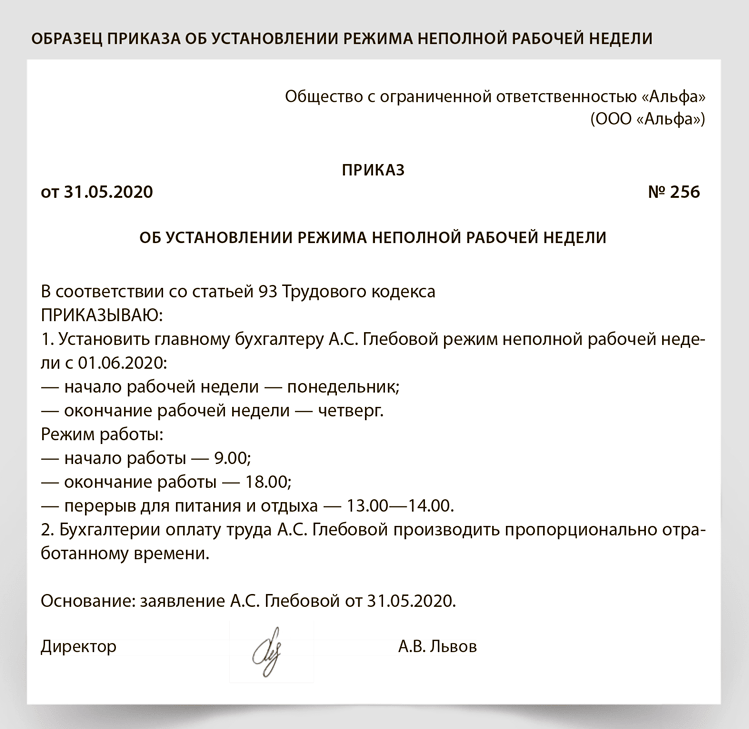
Итак, почему бы не использовать эту возможность, чтобы сделать его более полезным? Отправители будут помнить ваше сообщение еще долго после его получения. Это может даже стать началом разговора, когда вы вернетесь к работе.
Как сделать автоматический ответ в Outlook?Приведенные ниже шаги применимы независимо от того, какую версию Outlook вы используете — Outlook 365, Outlook 2007, Outlook 2010 или Outlook 2016. В разных выпусках Outlook настройки практически не меняются, так что готово.Но прежде чем мы перейдем к делу, давайте разберемся, как настроить сообщение об отсутствии на работе в Outlook.
Для создания этих изображений мы использовали приложение Outlook на Mac.
Шаг 1. Выберите параметр «Нет на рабочем месте» в разделе «Инструменты» на панели.
В Outlook щелкните инструменты, чтобы найти кнопку «Нет на рабочем месте».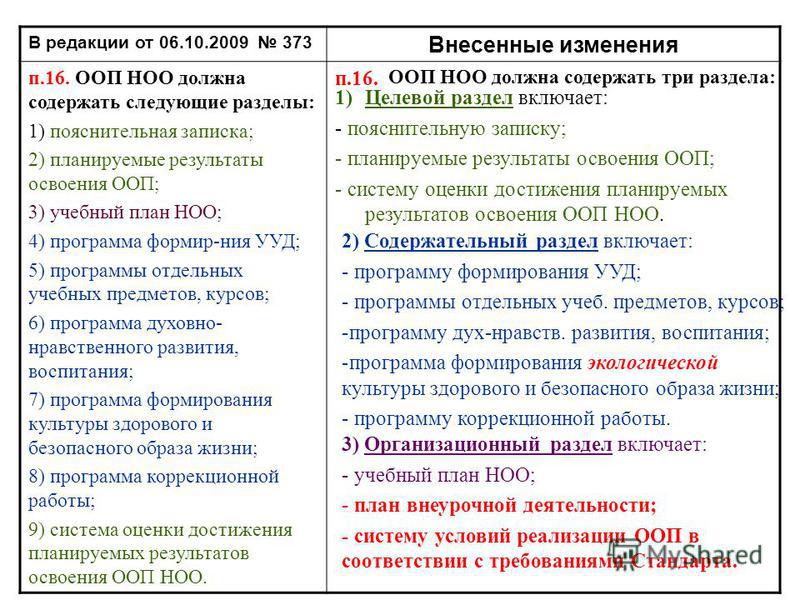
Шаг 2. Теперь введите сообщение об отсутствии на работе, которое вы хотите отправить.
Шаг 3: У вас есть возможность выбрать точную дату и время, когда вы хотите отправить сообщение.
Установите этот флажок, если вы хотите отправлять сообщения об отсутствии на работе людям за пределами вашей организации. Выберите, хотите ли вы, чтобы его получали только люди из вашего списка контактов или все отправители.
Когда вы закончите вводить сообщение, нажмите «ОК» в нижней части диалогового окна, чтобы привести его в действие.Вот и все! Ваше сообщение об отсутствии на работе в Outlook готово к увеличению!
Подсказка: Если вы ранее устанавливали сообщение об отсутствии на работе, не забудьте обновить в нем даты, прежде чем нажимать «ОК». Это может избавить вас от столь необходимого смущения.
Как сделать автоматический ответ в Gmail?Настроить «вне офиса» в Gmail также просто. Вот как это сделать.
Шаг 1:
Нажмите «Настройки Gmail» вверху справа и прокрутите вниз.Вы можете установить сообщение об отсутствии на рабочем месте в опции «Отпуск респондента».
Шаг 2:
Напишите сообщение об отсутствии на работе, которое вы сочтете подходящим. Используйте панель шрифтов Gmail, чтобы внести изменения в текст и подпись электронной почты.
Шаг 3:
Вы можете ограничить отправку сообщений об отсутствии на работе людям внутри и за пределами вашей организации. После редактирования сообщения нажмите «Сохранить изменения».
Сообщение об отсутствии на работе: приглашение клиентов на встречуВозможно, вы находитесь вне офиса на деловом мероприятии, но вот как вы можете сообщить им об этом.
« Здравствуйте,
Я участвую в деловом мероприятии и буду недоступен до 25 июня. Если ваш запрос не может ждать до тех пор, отправьте его по адресу [email protected], и я помогу.
Я нахожусь в Oracle Open World с 23 по 25 июня на стенде № 43.Если вы планируете быть там, заходите, и я буду рад провести с вами немного времени.
Спасибо,
Сара «
Сообщение об отсутствии на работе: предложение ценности отправителям
Вы можете использовать эту возможность, чтобы предложить отправителям некоторую ценность. Например, сообщение об отсутствии на работе, подобное приведенному ниже, может познакомить отправителей с вашим маркетинговым обеспечением.
« Привет
Я нахожусь в деловой поездке и буду недоступен до 18 октября.Пожалуйста, не стесняйтесь звонить мне на мобильный, если у вас есть срочная необходимость.
Не забудьте заглянуть в наш последний блог о том, как наличие команды полевого маркетинга для вашего розничного бизнеса может увеличить коэффициент удержания клиентов на 15%. «
Вот еще одно сообщение об отсутствии на работе, которое дает что-то взамен отправителям.
« Здравствуйте!
Я не нахожусь в офисе до 6 марта, поэтому, пожалуйста, потерпите меня до тех пор.Я могу связаться со мной по мобильному телефону по любым срочным вопросам.
Вы хотите наполнить свою воронку лидами? Загрузите наш бесплатный шаблон white paper , чтобы сразу приступить к работе.
Спасибо,
Томас «
Сообщения об отсутствии на работе: резервирование времени в календарях
Приведенный ниже формат позволяет отправителям записывать время в вашем календаре.
« Привет!
Я нахожусь в командировке и вернусь 21 июля, поэтому ожидайте задержки с моим ответом. Тем не менее, обращайтесь в нашу отличную службу поддержки по адресу [email protected] .
Если вы хотите зарезервировать для нас время, чтобы поболтать, когда я буду, выберите место в моем календаре.
Ура,
Роджер «
Образец сообщения об отсутствии на работе: создание потенциальных клиентов
Кто сказал, что вам нужно быть за своим столом, чтобы генерировать потенциальных клиентов? Используйте свое сообщение об отсутствии на работе в качестве инструмента для привлечения потенциальных клиентов, даже когда вас нет на работе.Вот пример:
« Здравствуйте!
Спасибо за обращение. Я сейчас не на работе, но я вернусь к вашей почте, когда вернусь <дата>.
Тем временем, вы уже подписались на нашу ежемесячную новостную рассылку <вставьте ссылку для подписки>? Это сводка всех последних событий в <название отрасли> (Никакой ерунды, настоящая ценность, это обещание!)
Спасибо,
Дэвид «
Сообщение об отсутствии на работе: участие в социальных сетях
Воспользуйтесь этой возможностью, чтобы направить отправителей к вашим каналам в социальных сетях.
« Привет!
Извините, я не могу сейчас ответить на ваше письмо, потому что я в пути. Я вернусь <дата> и свяжусь с вами тогда. Но не забудьте проверить нас в Twitter, Facebook и Instagram. (Psst .. вы знали, что у нас есть ирландский терьер по имени Макс?)
Ура,
Рори «
Сообщение об отсутствии на работе: станьте болельщиком своей команды
Сообщение об отсутствии на работе — это возможность безудержно подбодрить свои команды и оценить их отличную работу.Взгляните на пример ниже:
« Привет!
Я уезжаю в личный отпуск с <дата> по <дата>. Однако тебе не нужно ждать, пока я вернусь.
В нашей команде по работе с клиентами вряд ли что-то может пройти мимо Стива. Он наш помощник, когда нам нужны сверхчеловеческие силы. Так что не стесняйтесь обращаться к нему по адресу
Спасибо,
Брайан «
Пример сообщения об отсутствии на работе: отпуск
Не позволяйте электронной почте портить ваши планы на отпуск.Если вы собираетесь за город, убедитесь, что ваше сообщение об отсутствии на работе содержит всю информацию, которую ищут отправители.
« Здравствуйте!
Я буду в отпуске с <дата> по <дата>. Я сделаю все возможное, чтобы вернуться к вам. Я доступен по мобильному телефону, если вам понадобится связаться со мной.
Спасибо,
Питер
П.С. Я буду на Северном сиянии в Норвегии, так что следите за фотографиями в Instagram. 🙂 «
Сообщение об отсутствии на работе: по медицинским причинам
Бывают случаи, когда вы не можете заставить его работать из-за плохого самочувствия. Если вы ненадолго заболели, сделайте сообщение кратким, указав все необходимые детали. Вот простой шаблон сообщения об отсутствии на работе:
« Здравствуйте,
Спасибо за ваше письмо. Я немного заболела и сегодня не смогла выйти на работу.Я вернусь на <> и отвечу на ваше письмо. По всем вопросам обращайтесь к моей коллеге Эми по телефону <>.
Спасибо,
Мэтью «
Давайте теперь посмотрим, как мы можем быть немного менее обеспокоены вашим сообщением об отсутствии на работе.
Никто не ненавидит юмор. Итак, продолжайте и включите немного веселья, которое может заставить их улыбнуться.Вот один:
« Здравствуйте!
Я немного расстроен тем, как несколько дней назад лос-анджелесские хищники проиграли свою игру, и мне еще предстоит пережить это. Так что извините за отсутствие на работе до понедельника, 12 июня. Вы можете найти меня в баре «Гринвич» в Сандхерсте, утопившим мои печали, и можете купить мне выпить, если хотите.
Спасибо,
Андрей
П.С. Шутки в сторону, если ваш запрос срочен, обратитесь в нашу службу поддержки по адресу [email protected] или позвоните мне на мобильный ».
Вот еще один пример юмористического сообщения об отсутствии на работе:
« Привет!
Мама-утка в зоопарке Филадельфии спросила меня, могу ли я научить ее птенцов покачиваться. Я не мог устоять перед ее предложением. Я вернусь, когда она вернется, так что проявите терпение до тех пор.
Ура,
Джейсон
П.С. Мама Дак говорит, что 7 июля снимет с меня обязанности, так что увидимся. Тем временем присылайте срочные запросы на адрес [email protected]. «
Pro-tip: Убедитесь, что ваш юмор нравится отправителям, пытающимся связаться с вами. Не переусердствуйте, иначе это их отпугнет.
Сообщение об отсутствии на работе: передовой опытНа основе нашего исследования тысяч сообщений об отсутствии на работе за многие годы, вот несколько лучших практик, которые мы вычислили.
1. Предоставьте необходимую информациюКаждое сообщение об отсутствии на работе должно содержать необходимую информацию, в том числе дату и время, время и контактные данные лица, которое будет представлять вас. Вы даже можете включить информацию, будете ли вы доступны на мобильном телефоне или если ваша электронная почта находится вне пределов доступа.
2. Будьте вежливы и обходительныНет ничего плохого в том, чтобы быть немного снисходительным к своим отправителям.Использование таких выражений, как «, прости, я сейчас не на работе, », «, прости, к сожалению, мне пришлось уйти в экстренной ситуации, » имеет большое значение для установления хороших отношений. с вашими отправителями. Излишняя вежливость — положительный фактор в деловых отношениях.
3. Предложите им ценностьПредложите ценность, подтолкнув их к блогам, информационным бюллетеням, электронным книгам, официальным документам и т. Д., Которые вы создали и которые, по вашему мнению, будут приносить пользу, пока вас нет.Если отправители ищут время, чтобы встретиться с вами, дайте им возможность записаться на встречу на взаимно удобную дату. Таким образом, вам не придется ждать, пока вы вернетесь.
4. Уважительное отношение к коллегамСообщения об отсутствии на работе могут быть переданы разным людям внутри и за пределами вашей организации. Они представляют вас в ваше отсутствие, и люди могут судить вас. Поэтому убедитесь, что вы уважительно относитесь к своим коллегам, которые подменяют вас, пока вас нет.
5. Возвращайтесь к отправителям, когда вернетесьИногда вас может увлечь поток электронных писем, которые вы видите в своем почтовом ящике, когда вернетесь с работы. Но в то же время вам нужно ответить людям, которые, возможно, ждали вашего ответа. Забыть отвечать на электронные письма после возвращения на работу — это непрофессионально.
Сообщение об отсутствии на работе: чего не делатьВот чего не следует делать в сообщении об отсутствии на работе:
Вот несколько вещей, которые вы не должны делать в сообщении об отсутствии на работе:
1.Не давайте слишком много информацииВ то время как предоставление необходимой информации жизненно важно, переполнение служебных сообщений слишком большим количеством не требуется. Отправители должны иметь возможность получить его менее чем за 30 секунд, поэтому старайтесь не вводить данные как минимум.
2. Не путайтесь с датамиЕсли вы спешите уехать в давно запланированный отпуск, есть вероятность, что вы введете неправильные даты и сроки.Итак, мы предлагаем вам взять тайм-аут, чтобы прочитать свое сообщение об отсутствии на работе, и нажать «Сохранить», прежде чем уходить с работы.
3. Избегайте языковых ошибокЯзыковые ошибки и опечатки — любимая мозоль руководителей и лиц, принимающих решения. Поэтому избегайте их любой ценой, чтобы произвести хорошее впечатление на отправителей.
4. Не забудьте выключить сообщениеКогда вы вернетесь из отпуска, не забудьте отключить сообщение об отсутствии на работе.Это может спасти вас от множества неловких моментов на рабочем месте.
Какое ваше любимое сообщение об отсутствии на работе? Сообщите нам свои мысли по адресу marketing@paperflite.
 Как открыть хостел | HowToHostel Как открыть хостел …
Как открыть хостел | HowToHostel Как открыть хостел … 



 Если же указан лишь номер дома, а в данном помещении еще находится добрый десяток компаний, то не ФНС с высокой долей вероятности отклонит ваш выбор. Причиной станет массовость регистраций по указанному месту – такое часто бывает, если адрес носит формальный характер и не подразумевает реального присутствия фирмы по нему.
Если же указан лишь номер дома, а в данном помещении еще находится добрый десяток компаний, то не ФНС с высокой долей вероятности отклонит ваш выбор. Причиной станет массовость регистраций по указанному месту – такое часто бывает, если адрес носит формальный характер и не подразумевает реального присутствия фирмы по нему.
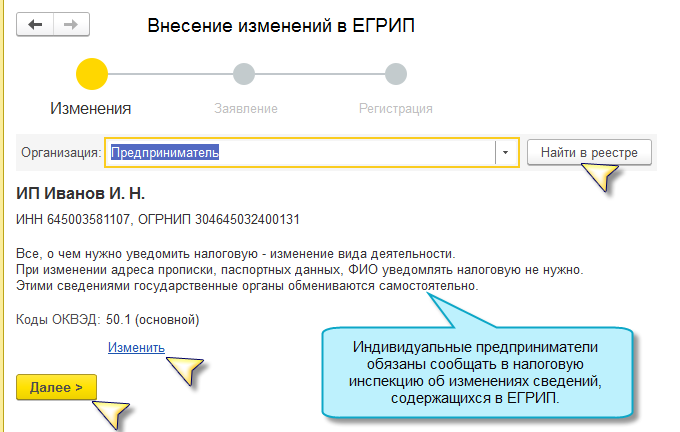







 Вы не можете их запланировать. Кроме того, эта функция не сочетается с добавлением статуса команды и подсказок. Более того, настройка правил для входящих сообщений с помощью PowerShell приводит к удалению всех правил на стороне клиента. Дополнительные сведения о правилах для папки «Входящие» в Office 365.
Вы не можете их запланировать. Кроме того, эта функция не сочетается с добавлением статуса команды и подсказок. Более того, настройка правил для входящих сообщений с помощью PowerShell приводит к удалению всех правил на стороне клиента. Дополнительные сведения о правилах для папки «Входящие» в Office 365. В противном случае я вернусь к вам, как только вернусь в офис.
В противном случае я вернусь к вам, как только вернусь в офис. 
 Во втором случае также возвращаются дата начала и окончания. #>
foreach ($ autoreply в $ autoresplies) {
если ($ autoreply.ExternalMessage)
{$ autoreply.identity, $ autoreply.ExternalMessage}} <# Эта часть возвращает всех пользователей, у которых настроено внешнее сообщение OOF, и отображает это сообщение.Вы можете добавить, например, командлет export-csv, если вам нужно его кому-то переслать. #>
Во втором случае также возвращаются дата начала и окончания. #>
foreach ($ autoreply в $ autoresplies) {
если ($ autoreply.ExternalMessage)
{$ autoreply.identity, $ autoreply.ExternalMessage}} <# Эта часть возвращает всех пользователей, у которых настроено внешнее сообщение OOF, и отображает это сообщение.Вы можете добавить, например, командлет export-csv, если вам нужно его кому-то переслать. #>  Кроме того, невозможно запланировать работу этих автоответчиков, а это значит, что вам нужно не забыть отключить их.
Кроме того, невозможно запланировать работу этих автоответчиков, а это значит, что вам нужно не забыть отключить их.